Интерфейс и основные возможности графических редакторов
Рисование графических примитивов в растровых и векторных графических редакторах
Область рисования. Для создания рисунка традиционными методами необходимо выбрать полотно (лист бумаги или холст) определенного размера и ориентации. В графических редакторах можно выбрать параметры области рисования (размер, поля и ориентацию), которая называется страницей, листом или слайдом (рис. 1.12).
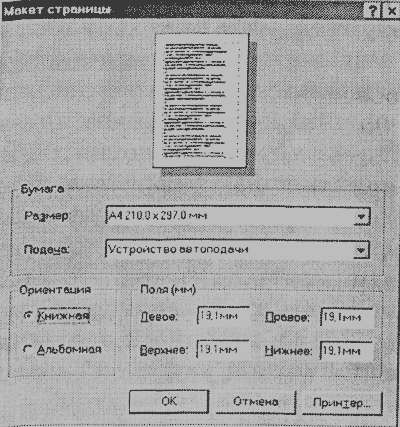 |
| Рис. 1.12. Параметры области рисования |
Область рисования может иметь различные размеры. Наиболее распространенным является формат А4, который соответствует размеру стандартного листа писчей бумаги (шириной 21 см и высотой 29,7 см), часто используются вполовину меньший формат А5 (шириной 14,8 см и высотой 21 см) или в два раза больший формат A3 (шириной 29,7 см и высотой 42 см).
Можно занять рисунком всю площадь области рисования или оставить по краям поля. Поля оставлять рекомендуется, так как не все принтеры могут распечатывать листы без полей.
Область рисования можно расположить вертикально (ширина листа меньше высоты) - такая ориентация называется книжной. Область рисования можно также расположить горизонтально (ширина листа больше высоты) - такая ориентация называется альбомной.
Технология рисования графических примитивов. Растровый и векторный графические редакторы позволяют рисовать в поле рисования графические примитивы (прямая линия, кривая линия, прямоугольник, многоугольник, окружность).
Кнопки для рисования графических примитивов находятся на панели инструментов, которая обычно размещается вертикально, вдоль левого края окна графического редактора (рис. 1.13). Для рисования выбранного объекта необходимо щелкнуть на кнопке с его изображением на панели инструментов и переместить указатель мыши в поле рисования, где он примет форму крестика. Затем щелчками в поле рисования требуется зафиксировать положения опорных точек рисуемого объекта.
Процедуры рисования графических примитивов в растровом и векторном редакторах практически одинаковы, однако существенно различаются результаты рисования. В растровом графическом редакторе нарисованный объект перестает существовать как самостоятельный элемент после окончания рисования и становится лишь группой пикселей на рисунке. В векторном редакторе этот объект продолжает сохранять свою индивидуальность, и можно его копировать, перемещать, изменять его размеры, цвет и прозрачность.
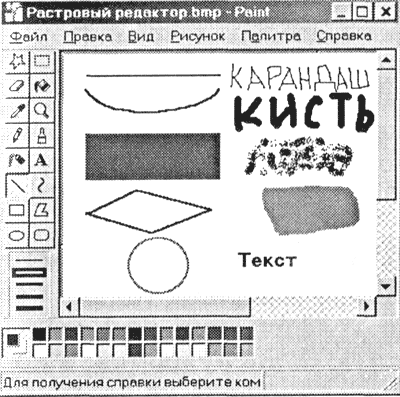 | 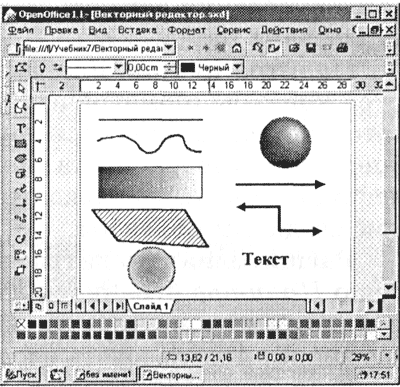 |
| Рис. 1.13. Графические редакторы: растровый Paint и векторный OpenOffice Draw |
Линия. Для рисования линии необходимо выбрать на панели инструментов графический примитив Линия, поместить указатель мыши в определенное место окна редактора и щелчком зафиксировать точку, из которой должна начинаться линия. Затем надо перетащить линию в нужном направлении и, осуществив повторный щелчок, зафиксировать конец линии.
Существует возможность перед рисованием задать тип линии (сплошная, пунктирная и т. д.), ее толщину и цвет с помощью дополнительных меню.
Кривая. Для рисования кривой необходимо выбрать графический примитив Кривая, нарисовать произвольную линию и перетаскиванием мышью придать ей требуемую форму.
Прямоугольник. Для рисования прямоугольника необходимо выбрать графический примитив Прямоугольник, щелчком зафиксировать положение первой вершины, перетащить указатель по диагонали и зафиксировать положение второй вершины.
Многоугольник. Для рисования многоугольника необходимо выбрать графический примитив Многоугольник, последовательно щелчками зафиксировать положение вершин и двойным щелчком зафиксировать положение последней вершины.
Овал и окружность. Для рисования овала необходимо выбрать графический примитив Овал (Эллипс), щелчком мыши зафиксировать положение точки овала, перетащить указатель по диагонали и зафиксировать положение точки, противоположной относительно центра овала. Если в процессе рисования держать нажатой клавишу {Shift}, то будет нарисована окружность.
Палитра цветов. Различают цвет линий, которым рисуются контуры геометрических примитивов, и цвет заливки, которым закрашиваются внутренние области примитивов. Операцию выбора цвета можно осуществлять с помощью меню Палитра, содержащего набор цветов, используемых при создании объектов.
Расширенная палитра. Выбор цвета с использованием меню Палитра ограничен, так как оно содержит только несколько десятков цветов. Однако графические редакторы позволяют использовать расширенную палитру цветов, в которой можно осуществлять выбор среди набора из десятков миллионов цветов.
Пипетка. В растровых графических редакторах для копирования цветов можно использовать инструмент Пипетка. Щелчок мышью по области с требуемым цветом задает его в качестве цвета линий или цвета заливки.
Если навести указатель мыши на кнопку на панели инструментов графического редактора, то появится всплывающая подсказка с названием инструмента.
Контрольные вопросы
1. Каковы основные параметры области рисования?
2. Какие вы знаете графические примитивы и процедуры их рисования?
3. Как можно задать цвет линии и цвет заливки?
Задания для самостоятельного выполнения
1.10. Практическое задание. Продемонстрировать возможности растрового графического редактора, создав изображение, подобное рис. 1.13.
1.11. Практическое задание. Продемонстрировать возможности векторного графического редактора, создав изображение, подобное рис. 1.13.
1.12. Практическое задание. В растровом графическом редакторе добавить цвет в расширенную палитру.
1.13. Практическое задание. В векторном графическом редакторе добавить цвет в расширенную палитру.
